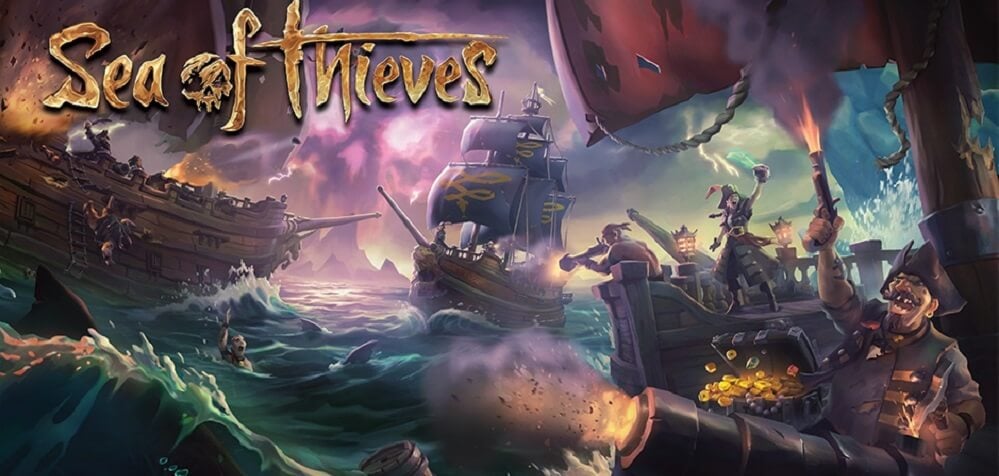Автор: Largo
Обновлено: март 16-го 2023
Если у вас возникли проблемы с запуском Sea of Thieves на консоли Xbox One, попробуйте сделать следующее:
Сделайте жёсткую перезагрузку консоли Xbox One
Выполнив жёсткую перезагрузку, вы очистите кэш консоли, что в большинстве случаев может решить вашу проблему. Чтобы сделать это:
- Включив консоль Xbox One, нажмите и удерживайте кнопку питания в течение 10 секунд
- Консоль выключится
- Перезагрузите консоль; теперь ваш кэш очищен
Дальнейшее решение проблем
Дополнительные инструкции по устранению неполадок можно найти в руководстве по устранению неполадок Xbox One
Если ничто из перечисленного выше не помогло вам решить проблему, свяжитесь с support.xbox.com и получите помощь.
На чтение 5 мин. Просмотров 2.6k. Опубликовано 03.09.2019
Море Воров – одна из самых горячих игр года. Эта приключенческая видеоигра доступна как на консолях Windows 10, так и на Xbox и ставит перед вами задачу стать самым опасным пиратом в мире.
К сожалению, игровой процесс не был таким гладким для всех игроков. Sea of Thieves подвержен множеству ошибок, начиная от проблем с установкой до низкого FPS и сбоев.
Содержание
- Море Воров сообщало об ошибках и возможных исправлениях
- 1. Игроки выгнаны из игры
- 2. Игра не запускается/вылетает
- 3. Игроки не могут получить второе оружие
- 4. Игровые лаги
- 5. Игроки не могут выйти из определенных видов
Море Воров сообщало об ошибках и возможных исправлениях
- Игроки вышвырнуты из игры
- Игра не запускается/вылетает
- Игроки не могут получить второе оружие
- Игровые лаги
- Игроки не могут выйти из определенных видов
1. Игроки выгнаны из игры
Играть в Море Воров и оставаться на связи – сложная задача сама по себе. Многие игроки жаловались на то, что они отключились от игровых серверов и потеряли весь свой прогресс.
у меня только 7 сундуков и 3 черепа, а потом меня выгнали с сервера, и все, что я обнаружил, пропало, это случается со мной каждый раз, когда я играю в эту игру каждые 30 минут, может кто-нибудь помочь мне, я не могу прогрессировать игра, если он будет продолжать пинать меня .. (играет на ПК)
Есть несколько решений, которые вы можете использовать для решения этой проблемы:
- Отключите Teredo – многие игроки подтвердили, что отключение Teredo решило проблему. На самом деле, это не первый случай, когда пользователи сталкиваются с проблемами с адаптером Teredo.
- Отключите соединение IPv6 и работайте только на IPv4.
- Убедитесь, что ваш тип NAT открыт.
2. Игра не запускается/вылетает
Многие игроки по-прежнему не могут играть в Sea of Thieves, потому что игра вылетает при запуске.
Игра вылетела сразу после запуска. Сначала серый экран всплывал на долю секунды, а затем исчезал. После попытки всех исправлений (за исключением исправления локальной учетной записи) ничего не получалось. Я также переустанавливал игру десятки раз.
Следующие решения могут помочь вам исправить сбои Sea of Thieves:
- Установите последние обновления Windows, и особенно обновление KB4088776.
- Войдите с локальной учетной записью Microsoft.
- Войдите в Microsoft Store, используя учетную запись электронной почты, связанную с покупкой игры. Теперь загрузите любое бесплатное приложение из Магазина и установите его. Запустите «Море воров» со страницы библиотеки магазина Windows 10, чтобы проверить, работает ли он.
- Запустите следующую команду PowerShell: Get-AppXPackage | Foreach {Add-AppxPackage -DisableDevelopmentMode -Register «$ ($ _. InstallLocation) AppXManifest.xml»}
Мы надеемся, что что-то работает.
3. Игроки не могут получить второе оружие
Наличие сильного оружия в вашем распоряжении важно для того, чтобы остаться в живых. Тем не менее, многие игроки могут иметь только меч, и они не могут получить второе оружие.
К счастью, вы можете быстро исправить эту ошибку, выйдя из игры и переключив серверы. Вы также можете попробовать поменять оружие, а затем положить оружие, которое вам нравится, в первый слот.
Другое решение – просто убить вашего персонажа. Но сначала войдите в арсенал и убедитесь, что в обоих слотах выбрано оружие. Затем совершите самоубийство, пока у вас есть только одно оружие. Когда вы оживите, у вас должен быть доступ к обоим видам оружия.
К сожалению, эти решения не всегда работают, поэтому игра нуждается в исправлении для этой проблемы как можно скорее.
4. Игровые лаги
У кого-нибудь еще есть серьезные проблемы с задержкой при посадке на корабль? Я в порядке, когда на земле, но на корабле моя игра совершенно неиграбельна.
Если вы также испытываете игровые лаги, вы не единственный. Это довольно распространенная проблема среди геймеров, и ее решение – трудоемкая задача.
Начнем с того, что вы можете попытаться перенаправить ресурсы своего компьютера в игру, отключив фоновые приложения и игровой видеорегистратор. Если проблема не устранена, проверьте настройки графики и убедитесь, что они адаптированы к вашей игре.
Кроме того, если вы установили программное обеспечение VPN, временно отключите инструмент. Иногда инструменты VPN замедляют ваше интернет-соединение, поэтому вы также можете попробовать новый VPN и посмотреть, изменит ли это что-нибудь.
5. Игроки не могут выйти из определенных видов
Когда я собираю предметы, поднимаю якорь, сижу за пушкой и т. Д. Я не могу выйти из режима просмотра/отбросить элементы. Я практически застрял. Я перезапустил свой Xbox one x и попытался выйти и снова присоединиться к играм.
Многие SOT-игроки часто застревают в определенных видах игры и не могут выйти, чтобы продолжить игру. К сожалению, хотя это широко распространенная проблема, обходного пути нет. Таким образом, лучший подход – просто связаться со службой поддержки SOT и сообщить об этой проблеме, чтобы убедить команду расставить приоритеты для решения этой проблемы.
Это наиболее распространенные проблемы Sea of Thieves, о которых сообщают игроки.Конечно, на этом список ошибок не заканчивается, мы только перечислили самые частые.
Если вы столкнулись с другими проблемами SOT, расскажите нам больше о своем опыте в комментариях ниже, и мы постараемся найти решение как можно скорее.
by Madalina Dinita
Madalina has been a Windows fan ever since she got her hands on her first Windows XP computer. She is interested in all things technology, especially emerging technologies… read more
Updated on July 31, 2021
Sea of Thieves is one of the hottest games of the year. This adventure video game is available on both Windows 10 and Xbox consoles and challenges you to become the world’s most feared pirate.
Unfortunately, the gaming experience hasn’t been that smooth for all players. Sea of Thieves is affected by a bevy of bugs, ranging from install issues to low FPS and crashes.
Sea of Thieves reported bugs and possible fixes
- Players get kicked out of the game
- Game won’t launch/crashes
- Players can’t get a second weapon
- Game lags
- Players can’t exit particular views
1. Players get kicked out of the game
Playing Sea of Thieves and remaining connected is a difficult task in itself. Many players complained about getting disconnected from the game servers and losing all their progress.
i just got like 7 chests and 3 skulls and then i got kicked out of the server and everything that i found is gone, it happens to me every time i play this game like every 30 minutes, can someone please help me i cant progress the game if it will keep on kicking me.. (playing on the pc)
There are several solutions that you can use to fix this problem:
- Disable Teredo — many gamers confirmed that disabling Teredo fixed the problem. As a matter of fact, this is not the first time that users have run into issues with the Teredo Adapter.
- Deactivate the IPv6 connection and run on IPv4 only.
- Make sure your NAT Type is Open.
2. Game won’t launch/crashes
Many players still can’t play Sea of Thieves because the game crashes on launch.
The game crashed immediately upon launch. At first a grey screen would pop up for a fraction of a second than disappear. After trying all of the fixes (minus the local account fix), nothing worked. I’ve also re-installed the game a dozen times.
The following solutions may help you fix Sea of Thieves crashes:
- Install the latest Windows updates, and especially update KB4088776.
- Login with a local Microsoft account.
- Sign in to the Microsoft Store using the email account linked to the game’s purchase. Now, download any free app from the Store and install it. Launch Sea of Thieves from the Windows 10 Store Library page to see if it works.
- Run the following PowerShell command: Get-AppXPackage | Foreach {Add-AppxPackage -DisableDevelopmentMode -Register “$($_.InstallLocation)AppXManifest.xml”}
We hope something works.
3. Players can’t get a second weapon
Having strong weapons at your disposal is essential for staying alive. However, many gamers can only have a sword and they can’t get a second weapon.
Fortunately, you can quickly fix this bug by quitting the game and switching servers. You can also try switching weapons and then put the weapon you like in first slot.
Some PC issues are hard to tackle, especially when it comes to corrupted repositories or missing Windows files. If you are having troubles fixing an error, your system may be partially broken.
We recommend installing Restoro, a tool that will scan your machine and identify what the fault is.
Click here to download and start repairing.
Another solution is to simply kill your character. But first, go into the armory, and make sure there is a weapon selected on both slots. Then, commit suicide while you still have only one weapon. When you revive, you should have access to both weapons.
Unfortunately, these solutions don’t always work, so the game needs a hotfix for this problem as soon as possible.
4. Game lags
Anyone else have drastic lag issues when boarding their ship? Im fine when on land but on the ship my game is completely unplayable.
If you’re also experiencing game lags, you’re not the only one. This is quite a common problem among gamers and fixing it is a time-consuming task.
To start with, you can try to direct your computer resources to the game by disabling background apps and Game DVR. If the issue persists, check your graphics settings and make sure they are adapted to the game you’re running.
Also, if you installed a VPN software, temporarily disable the tool. Sometimes, VPN tools slow down your Internet connection, so you may also want to try a new VPN and see if this changes anything.
5. Players can’t exit particular views
When I pick up items, raise the anchor, get behind a cannon,etc. I can’t exit the view/drop the items. I’m practically stuck. I’ve restarted my Xbox one x, and tried quitting and rejoining games.
Many SOT players often get stuck in particular game views and they can’t exit to resume playing. Unfortunately, although this is a widespread issue, there is no workaround available. So, the best approach is to simply contact SOT support and report this issue in order to convince the team to prioritize solving this problem.
These are the most common Sea of Thieves issues reported by players. Of course, the list of bugs doesn’t end here, we just listed the most frequent ones.
If you encountered other SOT issues, tell us more about your experience in the comments below and we’ll try to find a solution as soon as possible.
RELATED STORIES TO CHECK OUT:
- Fix: Black bars in games in Windows 10
- How to fix game crashes and other issues on Windows 10 Creators Update
- Fix: Windows 10 Fullscreen Problems With Games
Хочу поделиться с мучениками, у которых вылетает SoT без ошибки на рабочий стол, решением этой проблемы. Начнем с того, что чаще всего (или же всегда) это происходит у тех, кто не покупал SoT, а купил активацию или аккаунт с игрой.
Итак, перехожу сразу к делу. В моем случае и случае моих друзей именно это решение оказалось крайне полезным: нужно отключить проводник. Но как это сделать? Ведь если отключишь проводник, то в игру будет просто невозможно зайти в виду отсутствия рабочего стола, меню пуск и прочего? — Легко! Для этого нужно на рабочем столе создать текстовый документ, скопировать и вставить туда эти команды :
@echo off
TIMEOUT /T 60 /NOBREAK
taskkill /f /im explorer.exe
После чего сохранить его, выбрав в меню тип файла «Все файлы»
После чего сохранить файл, прописав расширение .bat
Теперь этот файл при его запуске отключит проводник через 1 минуту.
Все, что нам осталось — запустить этот файл и сразу же войти в игру. Вылетов больше не будет. Единственное, не будут работать комбинации клавиш, типа alt+tab, win+tab, вызов «пуска» win и т.п.
После завершения игры, чтобы запустить проводник, прожимаем любимую комбу из кнопочек ctrl+alt+del, далее «выйти из системы» и снова входим в учетку. Вуаля, проводник на месте.
Как вариант можно еще перед всей этой аферой открыть диспетчер задач (но не сворачивать его ни в коем случае), а уже после этого запускать наш файл .bat и игру. После того, как наигрались — выходим из игры, в летающем окне диспетчера задач нажимаем «файл» -> «запустить новую задачу» и в строку вписываем «explorer», после чего жмем enter и продолжаем работу с ПК.
Спасибо за внимание.
2018 Море воров — одна из популярных видеоигр в жанре приключенческого боевика, предлагающая многопользовательские пиратские игры с открытым миром. испытайте парусные корабли, сражайтесь, грабите и исследуйте все, что вам нужно в так называемой пиратской жизни, чтобы сделать это легендарный. Rare и Microsoft Studios отлично поработали над этой игрой. Когда игра получила новое обновление, многие игроки Sea of Thieves столкнулись с такими проблемами, как как сбой или не загружается на своих консолях Xbox One и Xbox Series X/S во время запуска.
Если вы тоже один из них, вам не нужно об этом беспокоиться. Обычно такие проблемы с запуском игр могут возникать по нескольким причинам, и разработчики также не могут помочь. Пользователи Xbox One и Xbox серии S|X Пользователи консолей также часто сталкиваются с этой проблемой, особенно с недавно выпущенными играми. Если вы не хотите больше мучиться, пока разработчики не придумают исправление, вы можете попробовать исправить это вручную.
Содержание страницы
-
Исправлено: сбой Sea of Thieves на Xbox One и Xbox Series X/S
- 1. Перейти в автономный режим
- 2. Проверить наличие обновлений игры
- 3. Проверить системные обновления
- 4. Удалите и переустановите Sea of Thieves
- 5. Сбросить консоль
Исправлено: сбой Sea of Thieves на Xbox One и Xbox Series X/S
Существует всего несколько возможных причин или доступных обходных путей, которые могут помочь вам решить проблему сбоя на консолях Xbox. К счастью, мы предоставили все методы ниже, и вы должны проверять их один за другим, пока проблема не будет решена для вас. Иногда такие проблемы могут быть вызваны устаревшей версией игры или системного программного обеспечения. При переустановке файлов игры или перезагрузке консоли проблема может решиться.
1. Перейти в автономный режим
Убедитесь, что вы перешли в автономный режим, а затем попробуйте снова сыграть или запустить игру. Хотя для полного выполнения процесса может потребоваться пара минут, стоит попробовать один раз.
- нажмите Кнопка Xbox на контроллере.
- Направляйтесь к профиль раздел (последний вариант справа) > Выбрать Профиль и система.
- Выбирать Настройки > Выбрать Общий.
- Выбирать Сетевые настройки вашей консоли Xbox > Выберите Выйти из сети.
- После этого перейдите в игровую библиотеку и снова запустите игру Sea of Thieves.
2. Проверить наличие обновлений игры
Устаревшая версия игры может вызвать несколько проблем совместимости, а не ошибок. Поэтому всегда лучше обновлять версию игры. Для этого:
- нажмите Кнопка Xbox на вашем контроллере.
- Далее выберите Мои игры и приложения > Выбрать Увидеть все.
- Выбирать Управлять а потом Обновления.
- Если доступно обновление, ваша консоль автоматически начнет загрузку и установку нового исправления.
3. Проверить системные обновления
Обязательно проверьте наличие системных обновлений консоли, прежде чем делать какие-либо выводы. Иногда вас могут беспокоить проблемы с устаревшей версией системы или даже какой-либо временный сбой.
- нажмите Главная кнопка на консоли Xbox, чтобы открыть меню панели инструментов.
- Теперь выберите Настройки в нижней части меню > Выбрать Все настройки.
- Выберите Система > Выбрать Обновления.
- Выбирать Обновление консоли (если доступно) > Следуйте инструкциям на экране, чтобы завершить процесс обновления.
- После этого обязательно перезапустите консоль, чтобы изменения вступили в силу.
4. Удалите и переустановите Sea of Thieves
Вы можете попробовать полностью удалить и переустановить игру на консоли Xbox, чтобы проверить, беспокоит ли вас проблема. Также возможно, что ваши игровые файлы повреждены или отсутствуют. Поэтому попробуйте переустановить игру Sea of Thieves на своей консоли. Для этого:
- нажмите Кнопка Xbox на контроллере, чтобы открыть меню Guide.
- Выбирать Мои игры и приложения > Хит Увидеть все > Выберите Игры.
- Затем выберите Готов к установке вкладка > Выбрать Очередь.
- Выберите Море воров игру, которую вы пытаетесь переустановить.
- Теперь нажмите кнопку Кнопка меню на вашем контроллере.
- Выбирать Управление игрой и дополнениями или же Управление приложением.
- Выбирать Море воров > Выбрать Удалить все.
- Убедитесь, что выбрали Удалить все для подтверждения задачи.
- Дождитесь завершения процесса удаления.
- Перезагрузите систему, чтобы применить изменения.
- Затем нажмите Кнопка Xbox на контроллере, чтобы снова открыть меню Guide.
- Хит Мои игры и приложения > Выбрать Увидеть все > Перейти к Игры.
- Выберите Готов к установке вкладка > Нажмите Установить для Моря Воров.
- Дождитесь процесса установки, а затем перезапустите консоль.
5. Сбросить консоль
Если ни один из методов не помог вам, попробуйте выполнить сброс настроек на консоли Xbox, выполнив следующие действия, чтобы устранить проблему.
- нажмите Кнопка Xbox на контроллере, чтобы открыть меню Guide.
- Выбирать Профиль и система > Перейти к Настройки > Выбрать Система.
- Перейти к Информация о консоли > Выбрать Сбросить консоль.
- Вы получите подсказку, например Сбросить консоль?
- Здесь следует выбрать Сбросить и удалить все. [Это удалит все пользовательские данные, включая учетные записи, сохраненные игры, настройки, все установленные приложения и игры и т. д.]
- Хотя вы можете выполнить сброс и сохранить мои игры и приложения, в большинстве случаев это может не решить проблему.
- После того, как вы выберете этот вариант, ваша консоль Xbox начнет удаление и сброс системы до заводских настроек по умолчанию.
- Дождитесь завершения процесса, затем перезагрузите консоль.
Вот так, ребята. Мы предполагаем, что это руководство было полезным для вас. Для дальнейших запросов, дайте нам знать в комментарии ниже.
Объявления